Codice errore Microsoft Forms 1003, scusa, qualcosa è andato storto
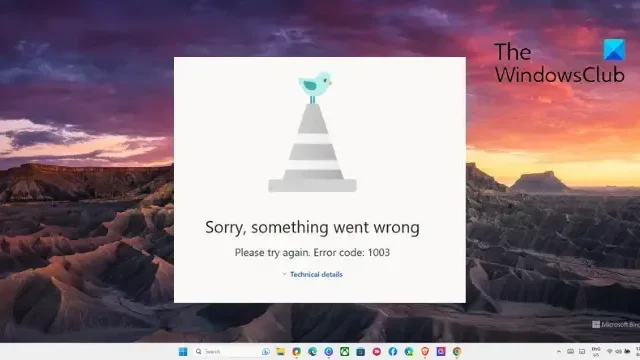
Se il codice errore Microsoft Forms 1003, Siamo spiacenti, qualcosa è andato storto , continua a disturbarti; questo post può aiutare. Microsoft Forms consente di creare sondaggi, quiz e sondaggi e di invitare altri a rispondere. Tuttavia, non è immune da occasionali problemi tecnici ed errori. Fortunatamente, puoi seguire alcuni semplici suggerimenti per correggere l’errore.
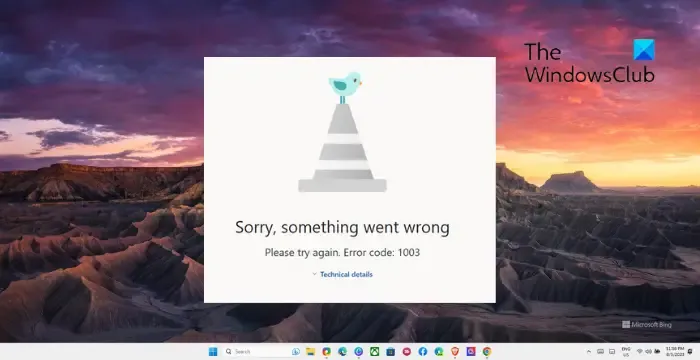
Correggi il codice errore 1003 di Microsoft Forms, scusa, qualcosa è andato storto
Segui questi suggerimenti per correggere il codice di errore 1003 in Microsoft Forms:
- Controlla la connessione di rete
- Esci e accedi nuovamente
- Controlla i server Microsoft e lo stato dell’account
- Abilita CollabDBService nel portale di Azure
- Cancella la cache e i cookie del browser
- Disabilita il servizio VPN o proxy
Ora, vediamoli in dettaglio.
1] Controlla la connessione di rete
Prima di iniziare con diversi metodi di risoluzione dei problemi, controlla se disponi di una connessione Internet stabile e veloce. Esegui un test di velocità per verificare la tua connessione Internet. Se la velocità è inferiore al piano che hai scelto, riavvia il router e contatta il tuo fornitore di servizi.
2] Esci e accedi nuovamente
3] Controlla i server Microsoft e lo stato dell’account
Controlla lo stato del server Microsoft , poiché Microsoft Forms occasionalmente potrebbe subire interruzioni del servizio. Puoi anche seguire @MSFT365Status su Z/Twitter per verificare se hanno pubblicato post sulla manutenzione in corso.
Ora controlla il tuo account Microsoft e assicurati che sia ancora attivo. In caso contrario, rinnova l’abbonamento a Office 365 e riprova. Puoi controllare lo stato del tuo account accedendo alla pagina Account Microsoft .
4] Abilita CollabDBService nel portale di Azure
Abilita il servizio Office Hive/CollabDBService per correggere il codice errore 1003 di Microsoft Forms. Ecco come:
- Accedi a Microsoft Azure.
- Nel riquadro sinistro selezionare Azure Active Directory > Applicazioni aziendali .
- Cerca CollabDBService e fai clic su di esso.
- Fare clic su Proprietà in Gestisci e impostare l’opzione Abilitato per l’accesso degli utenti su Sì .
5] Cancella cache e cookie del browser
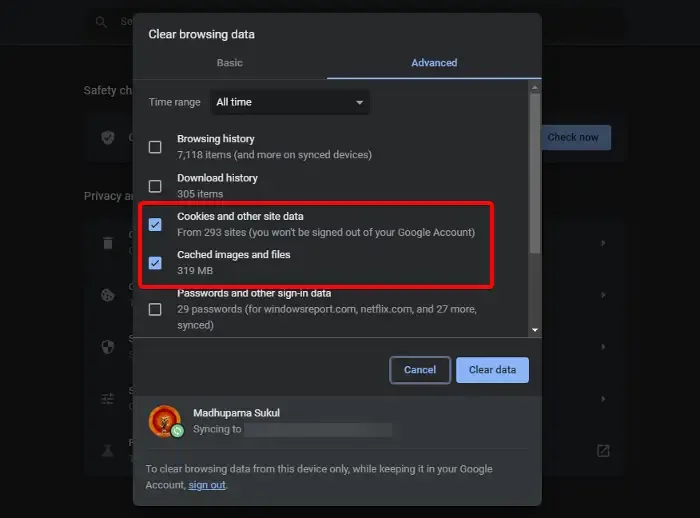
I cookie e la cache del browser possono essere danneggiati, il che potrebbe essere il motivo per cui si verifica il codice di errore 1003 in Microsoft Forms. Cancellare i cookie, la cache e la cronologia del browser può aiutare a correggere l’errore. Ecco come:
- Apri Google Chrome e fai clic sui tre punti nell’angolo in alto a destra.
- Fare clic su Impostazioni e accedere a Sicurezza e Privacy .
- Fare clic su Cancella dati di navigazione .
- Controlla tutte le opzioni e fai clic su Cancella dati .
Questi post ti mostreranno come fare lo stesso in Edge , Firefox o Opera .
6] Disabilita VPN o servizio proxy
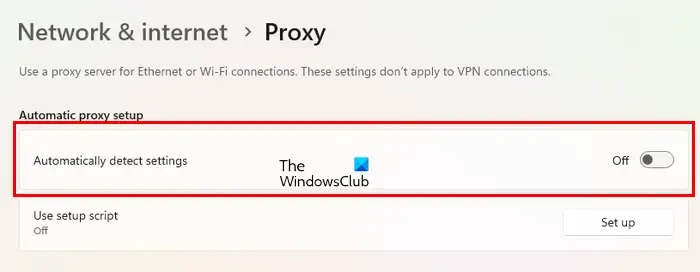
Infine, disabilita eventuali server VPN o proxy a cui sei connesso poiché potrebbero causare errori del server. Questi possono nascondere il tuo indirizzo IP reindirizzando il tuo traffico Internet tramite un server remoto. Tuttavia, ecco come puoi disabilitarlo:
- Premi il tasto Windows + I per aprire Impostazioni .
- Passare a Rete e Internet > Proxy .
- Qui, disattiva l’ opzione Rileva automaticamente le impostazioni .
- Fare clic sull’opzione Configura accanto a Utilizza un server proxy e disattivare l’ opzione Utilizza un server proxy .
Spero che aiuti.
Che cos’è il codice di errore 1003 su Microsoft 365?
Il codice di errore 1003 in Microsoft 365 può verificarsi a causa di impostazioni di data e ora configurate in modo errato. Successivamente, assicurati di disattivare eventuali estensioni del browser che causano conflitti e controlla la tua connessione Internet.
Perché i miei moduli Microsoft non vengono inviati?
Microsoft Forms potrebbe non inviare se non rispondi alla domanda obbligatoria contrassegnata da un asterisco rosso. È necessario rispondere a queste domande prima dell’invio.



Lascia un commento